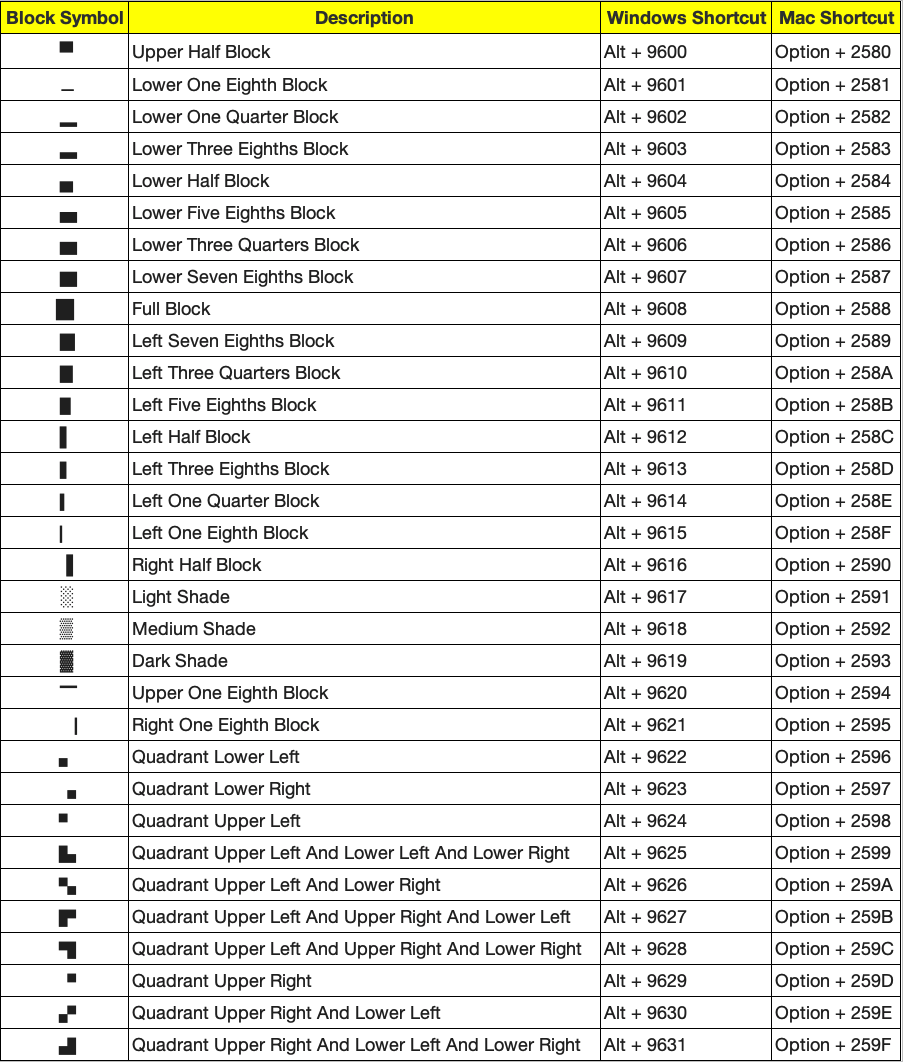PowerPoint de Microsoft es una herramienta simple para convertir sus presentaciones en un video simple. Puede convertir sus imágenes en una presentación de diapositivas de video agregando texto y varios…

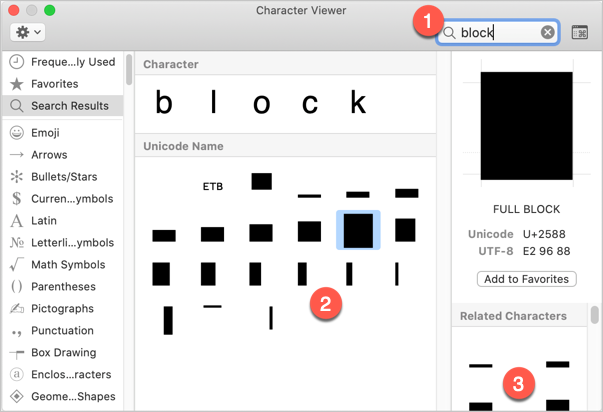
Unicode tiene muchos bloques para agrupar diferentes caracteres y símbolos. Algunos grupos son muy útiles como símbolos de transporte y emoticonos. Sin embargo, los bloques como Block Elements tienen un propósito diferente para crear bloques usando el punto Unicode. Puede usar atajos de código alternativo para insertar estos elementos de bloque en sus documentos de Windows y Mac.
Copy Paste Emoji Twitter Emoji Facebook Emoji
A continuación se muestra la lista de métodos abreviados de código alternativo para insertar elementos de bloque.
| Descripción ion | Acceso directo de Windows | Acceso directo de Mac | Accesos directos de código alternativo para elementos de bloque |
|---|---|---|---|
| ▀ | Mitad bloque superior | Alt + 9600 | Opción + 2580 |
| ▁ | Bloque inferior de un octavo | Alt + 9601 | Opción + 2581 |
| ▂ | Bloque inferior de un cuarto | Alt + 9602 | Opción + 2582 |
| ▃ | Bloque inferior de tres octavos | Alt + 9603 | Opción + 2583 |
| ▄ | Medio Bloque Inferior | Alt + 9604 | Opción + 2584 |
| ▅ | Bloque de Cinco Octavos Inferior | Alt + 9605 | Opción + 2585 |
| ▆ | Tres Inferior Bloque de cuartos | Alt + 9606 | Opción + 2586 |
| ▇ | Bloque inferior de siete octavos | Alt + 9607 | Opción + 2587 |
| █ | Bloque completo | Alt + 9608 | Opción + 2588 |
| ▉ | Bloque de siete octavos a la izquierda | Alt + 9609 | Opción + 2589 |
| ▊ | Bloque de tres cuartos a la izquierda | Alt + 9610 | Opción + 258A |
| ▋ | Bloque de cinco octavos a la izquierda | Alt + 9611 | Opción + 258B |
| ▌ | Medio bloque a la izquierda | Alt + 9612 | Opción + 258C |
| ▍ | Izquierda Bloque de tres octavos | Alt + 9613 | Opción + 258D |
| ▎ | Bloque de un cuarto a la izquierda | Alt + 9614 | Opción + 258E |
| ▏ | Bloque de un octavo a la izquierda | Alt + 9615 | Opción + 258F |
| ▐ | Medio bloque derecho | Alt + 9 616 | Opción + 2590 |
| ░ | Sombra clara | Alt + 9617 | Opción + 2591 |
| ▒ | Sombra media | Alt + 9618 | Opción + 2592[: ::]Sombra oscura |
| ▓ | Alt + 9619 | Opción + 2593 | Un octavo bloque superior |
| ▔ | Alt + 9620 | Opción + 2594 | Un octavo bloque derecho |
| ▕ | Alt + 9621 | Opción + 2595 | Cuadrante inferior izquierdo |
| ▖ | Alt + 9622 | Opción + 2596 | Cuadrante inferior derecho |
| ▗ | Alt + 9623 | Opción + 2597 | Cuadrante superior izquierdo |
| ▘ | Alt + 9624 | Opción + 2598 | Cuadrante superior izquierdo e inferior izquierdo e inferior derecho |
| ▙ | Alt + 9625 | Opción + 2599 | Cuadrante superior izquierdo e inferior derecho |
| ▚ | Alt + 9626 | Opción + 259A | Cuadrante superior izquierdo y superior derecho e inferior izquierdo |
| ▛ | Alt + 9627 | Opción + 259B | Cuadrante superior izquierdo y superior derecho e inferior derecho |
| ▜ | Alt + 9628 | Opción + 259C | Cuadrante superior derecho |
| ▝ | Alt + 9629 | Opción + 259D | Cuadrante superior derecho e inferior izquierdo |
| ▞ | Alt + 9630 | Opción + 259E | Cuadrante superior derecho e inferior izquierdo e inferior derecho |
| ▟ | Alt + 9631 | Opción + 259F | Símbolo de bloque |
Hay dos formas de utilizar los métodos abreviados de teclado en sus documentos basados en Windows, como Word y PowerPoint.
Similar a Windows, macOS también ofrece múltiples formas.
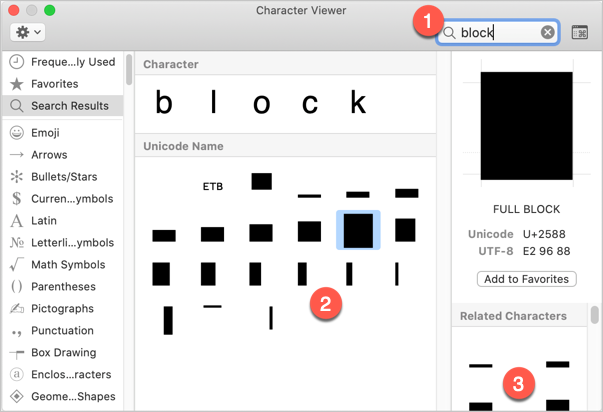 Block Elements in Mac
Block Elements in Mac
Puedes crear hermosas caras de texto usando estos elementos de bloque. A continuación se muestran algunos ejemplos realizados con la conexión de los bloques de forma continua utilizando atajos de código alt. Como puede ver, también es posible cambiar el color de fuente y el tamaño de estos bloques de forma similar al texto de sus documentos.
▛▙▟▜
▒▒░░▒▒
█▚ ▚▚▞▞▞█
Tenga en cuenta que es posible que algunos símbolos de elementos de bloque no sean compatibles con los documentos aunque se muestren correctamente en la página web.
Puede usar códigos decimales o hexadecimales para insertar estos símbolos en HTML . A continuación se muestra el ejemplo de código, puede cambiar el código para diferentes símbolos.
<span>▇</span> <span>▇</span>A continuación, la imagen contiene todos los accesos directos para elementos de bloque. Puede descargar la imagen a su computadora y guardarla para consultarla sin conexión.